YouTube är en bra källa till underhållning och infotainment och är den mest populära videostreamingsplattformen med mer än en miljard aktiva användare varje månad. YouTube är en stor källa till kunskap som serverar miljontals användbara videor. Det är större än några av de mest populära sökmotorerna som Bing, Yahoo och Seznam tillsammans. YouTube-framgången kan krediteras sin inkomstmodell genom vilken den tjänar och också betalar skaparna. Du får filmer, nyheter, shower, videor, allmänna ändamål, vloggar, hur man gör, hacks och alla de galna saker du behöver för att hålla dig fri. Så om du letar efter en Chrome-förlängning för att ladda ner YouTube-videor, fortsätt och läs nedan.
Google stöder inte direkt YouTube-videonedladdning till systemlagring. Ingen sådan programvara som främjar nedladdning av YouTube-video uppmuntras också. Även om du får ladda ner videoklippet offline på mobilappen spelas de bara nativt på YouTube-appen. Men det finns många tredjepartsappar som hjälper dig att ladda ner videor / ljud (mp3) från YouTube direkt till datorlagring.
YouTube-nedladdare är den bästa verktygsprogramvaran som är tillgänglig för Chrome Browser för att spara video- och ljudfiler på din enhet. De låter dig lagra filerna gratis i olika upplösningar. Idag i det här inlägget kommer jag att berätta hur du kan ladda ner alla YouTube-videor gratis med en Chrome-förlängning för Windows, Mac och Linux.
Obs! Du hittar inte någon kromförlängning i webbutiken som låter dig ladda ner YT-videor, stegen nedan visar dig steg för att installera det via utvecklarläge.
Vi stöder inte någon av följande programvaror och vi är inte anslutna till den i någon form. Använd appen för ditt personliga syfte.
Hur laddar du ner YouTube-videor med Chrome-förlängning?
Här är de enkla stegen för att ladda ner YouTube-videor med en Chrome-förlängning.
1. Ladda ner ZT-filen från YT Downloader från Addoncrop Site.

2. Extrahera zip-filen. Ett enkelt dubbelklick extraherar filen automatiskt.

3. Öppna URL-adressen för kromutvidgning med tillägget chrome: // och aktivera utvecklarläge.
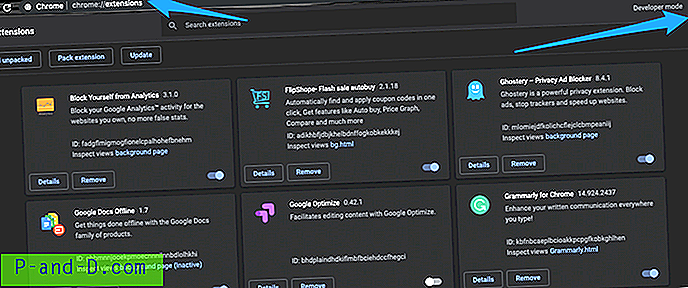
4. Klicka nu på Load Unpacked och ladda upp den extraherade filen.
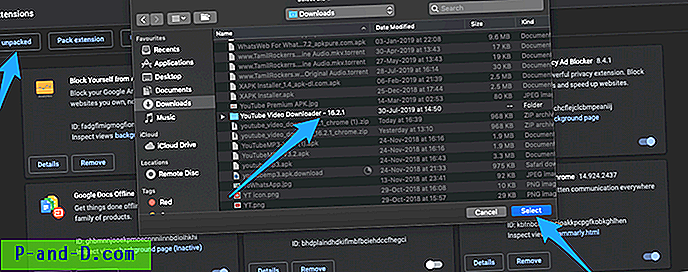
5. Chrome-tillägget läggs till i Google Chrome Browser.
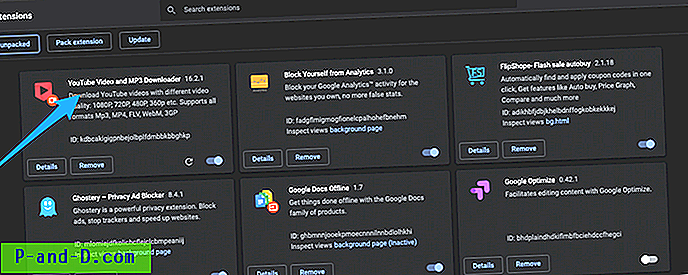
6. Tillägget läggs automatiskt till Chrome med en nedladdningslänk precis under videotiteln. Du kan ladda ner videoklipp i 4K, 720P, 480P, 360P, du kan också ladda ner videoklipp i tyst läge utan något ljud.
Tillägget låter dig också ladda ner ljudfilen i Mp3- och WebM-format gratis. Bara med ett klick.
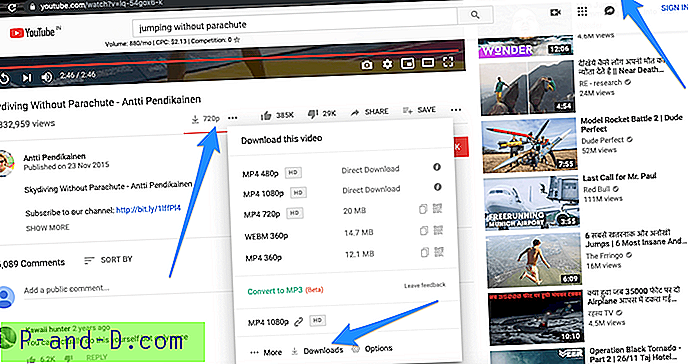
7. Du får också en dedikerad instrumentpanel för att spåra nedladdningens framsteg. Skål!

Ladda ner YouTube-videor med Savefrom Extension
Savefrom är den mest populära YouTube Downloader-tjänsten som många känner. Det är gratis att använda och ganska enkelt, det var bland de första gratis YouTube-nedladdningstjänsterna som erbjuds online vilket gör det till en av de mest använda webbplatserna för nedladdning av video. Du kan installera Savefrom Extension på din Chrome och direkt njuta av nedladdningarna från YouTube-sidan.
1. Lägg till förlängningen Chameleon från Google Web Store
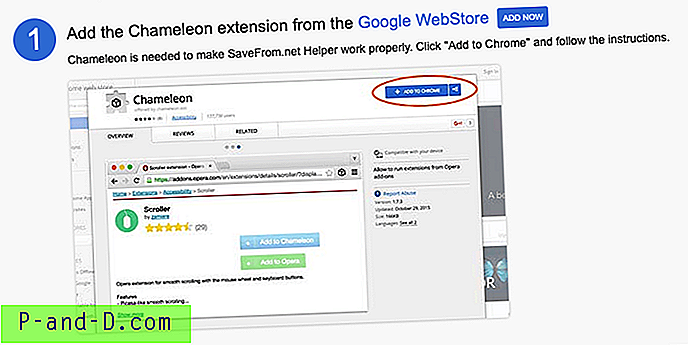
2. För att kunna använda SaveFrom.net Helper i din Google Chrome-webbläsare, lägg bara till tillägget från Opera-tillägg
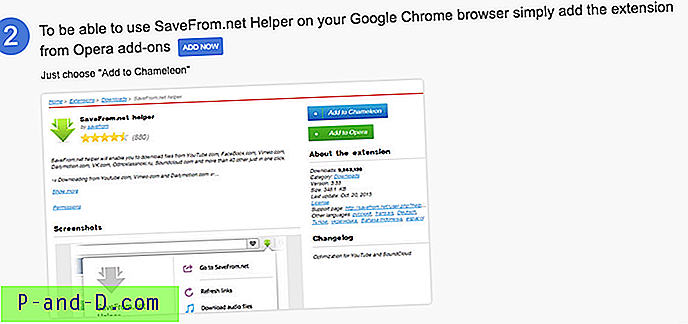
3. SaveFrom.net Helper kan nu användas från YouTube med en nedladdningsknapp.
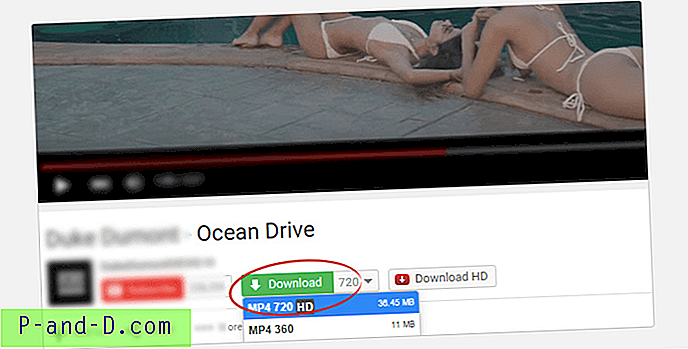
Andra populära Chrome-tillägg för Video Downloader
Här är andra populära Chrome-tillägg för att ladda ner YouTube och andra videor gratis
1. FastestTube
FastestTube är en Chrome-förlängning som gör nedladdning av video enkel. Installera bara tillägget manuellt, öppna YT-webbplatsen så ser du nedladdningslänken. Installationen är lite komplicerad men när den har lagts till Chrome fungerar nedladdaren som charm. När du öppnar en ny YouTube-video kommer du att märka att en nedladdningsknapp har lagts till i videon, som du kan klicka för att öppna en meny som låter dig ladda ner videor i både ljud- och videoformat. Du kan spara videon i 360p eller 720p i MP4-format. Du kan också bara ladda ner ljudfilen.
Läs - Gratis YouTube-nedladdningsappar för Android
Du får en ad-blockerare och några andra funktioner som fungerar lite prickig och funktionsfel några gånger. Installationen är också skuggig. Men när du väl har rätt så fungerar addon som smidigt utan problem.
Här är enkla steg för att lägga till FastestTube till Chrome.
- Ladda ner och extrahera zip-filen.
- Installera nu batfilen, install.bat
- Öppna chrome: // förlängning i webbläsaren
- Aktivera utvecklarläge
- Dra och släpp nu fastesttube_xx_xx
- Plugin kommer att installera och lägga till sig själv i Chrome. Gjort!
Besök FastestTube
2. YouTube by Click
YouTube by Click är en enkel och kraftfull video nedladdningsapp som inte bara stöder YouTube utan också andra populära webbplatser som Dailymotion, Vimeo, Facebook, Instagram och mer. YouTubeByClick stöder alla format i 8K, 4K, HD. Du kan också ladda ner eller konvertera ljudfilerna till ACC, WebM, FLV, WMV, MKV, WAV, 3GP och mer. Det brukade vara en Chrome-förlängning men är nu en inbyggd Windows-programvara med en mycket enkel UI och bra nedladdningsmotor.
Programvaran Auto-detect för programvaran visar automatiskt ett popup-fönster när du surfar på en webbsida med en video. Du kan helt enkelt välja format och klicka på Hämta för att få videofilen till ditt system. Som en egen programvara stöder YTBC Edge, Firefox och IE tillsammans med Chrome.
YTBC tillsammans med ett popup-nedladdningsmeddelande har också en funktion där du kan klistra in video-URL: n, välja format, kvalitet och ladda ner videon. Du kan ladda ner komplett spellista vilket gör det till ett verkligt program med ett klick. Även om det inte är ett inbyggt Chrome Extension, är det fortfarande ett mycket användbart verktyg för att ladda ner videor från alla populära webbplatser med bara ett klick.
Besök YTBC
3. GenYouTube-förlängning
GenYouTube är också tillgängligt som webbläsare-tillägg och tillägg som direkt kan lägga till nedladdningsknappen under YouTube-video. Utvidgningarna är tillgängliga för webbläsaren Google Chrome, Firefox och Safari.
GenYouTube är tillgängligt som en kromförlängning för att generera nedladdning av YouTube-knappen, men den behöver stöd från tredjepartsförlängningar som kallas TamperMonkey. Du kan följa dessa steg för att installera GenYouTube på Chrome Extensions.
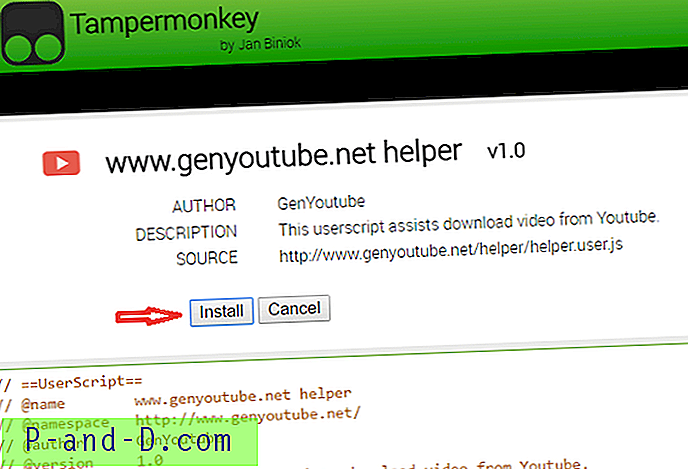
Besök GenTube Extension
4. Flash Video Downloader
Denna tillägg påstår att hämta videor från 99% av webbplatserna på nätet. Och i vårt test hittade vi detsamma. Naturligtvis inkluderar en procent YouTube. Tillägget är ganska enkelt att använda. Du behöver bara ladda önskad webbsida med videon och sedan klicka på tillägget för att kontrollera om de olika upplösningarna att ladda ner från. Slå ditt val och boom-video i din lagringsenhet.
Det här tillägget är ganska bra och kan minska ditt jobb med att växla mellan webbplatser för att ladda ner videor, det kan hjälpa till att ladda ner videor från alla sociala mediesajter inklusive Twitter, Facebook, Instagram etc. Jag rekommenderar den här Chrome-förlängningen kraftigt.
Ladda ner FVD
5. Skaffa samtliga
Detta är den överlägset bästa nedladdningstillägget för Chrome och som namnet antyder kan det hjälpa dig att ladda ner nästan alla filer på sidan.
Det håller också webbläsaren smidig snarare än få andra tillägg som i slutändan gör krom lite tung. Du kan ladda ner flera filer åt gången med bra hastighet.
Du kan ändra nedladdningsplatsen och den har också avancerade funktioner för nedladdning från proxyservrar och du kan också ändra proxyinställningar. Med sådana fantastiska funktioner är DownloadAll en av de bästa kromförlängningarna för att ladda ner filer från internet.
Ladda ner GetThemAll
6. Ladda ner YouTube Chrome
Ytterligare ett enkelt klick med nedladdningsprogram för nedladdning för Chrome. När tillägget är installerat i din krombroswer kan du enkelt ladda ner alla Youtube-videor genom att klicka på nedladdningslänkarna som visas under videoklippen. På grund av Googles policy som hindrar nedladdning av Youtube-videor tillåter det inte att installera en sådan genre av Chrome-tillägg.
Här är enkla steg för att installera Ladda ner YouTube Chrome
- Ladda ner zip-filändelsen
- Packa upp och extrahera zip-filen
- Öppna chrome: // tillägg i din webbläsare
- Aktivera kryssrutan för utvecklarläge
- Klicka på Load unpacked extension- knappen och ladda upp den extraherade mappen.
- Tillägget kommer att läggas till
- Gå till Youtube och njut av att ladda ner.
Besök DYC
Nedladdning av innehåll från YouTube strider mot Googles artikel 5.B;
"Du får inte ladda ner något innehåll såvida du inte ser en" nedladdning "eller liknande länk som visas av YouTube på tjänsten för det innehållet. Du får inte kopiera, reproducera, göra tillgängligt online eller elektroniskt överföra, publicera, anpassa, distribuera, sända, sända, visa, sälja, licensera eller på annat sätt utnyttja något innehåll för något annat syfte utan föregående skriftligt medgivande från YouTube eller respektive licensgivare av innehållet. YouTube och dess licensgivare förbehåller sig alla rättigheter som inte uttryckligen beviljas i och till tjänsten och innehållet ”
Obs! För några av tilläggarna kan du se ett popup-meddelande för att ta bort det från webbläsaren. Avbryt bara det eftersom Chrome inte stöder YT-nedladdningsförlängningar, det visar varningsmeddelandena.
Slutsats: Med Chrome Plugin kan du ladda ner YT-videor med bara ett klick. De är enkla att använda och är användarklara. Du kan också ladda ner videor från andra populära webbplatser med andra plugins som listas ovan. Jag har gett kompletta infografiska steg för att lägga till en YouTube-nedladdare till Chrome. Jag är inte ansluten till programvaran i någon form. Om du har några frågor, kommentera nedan.



![Skärminspelning videosamtal på Android [Audio + Video]](http://p-and-d.com/img/screen-record-video-calls-android-6757683.jpg)
![[Fix] “Cmd” är standardåtgärden för mappar (högerklicka på menyn)](http://p-and-d.com/img/microsoft/645/cmd-is-default-action.jpg)
